- 综合
- 软件
- 文章
- 安卓
2012/8/12 08:02:59作者:佚名来源:网络
我们在coreldraw对一些文字进行编排会用到上下标制作,那么在CorelDraw中如何实现上下标呢,我们都知道CorelDRAW是矢量图设计所以呢对于这种上下标制作是非常的方便,下面我们就来讲讲Coreldraw中实现上下标制作。
方法一、输入文字,然后选择要作为上标或下标的文字,然后选择菜单栏中的【文字】→【文字格式】(或者按Coreldraw快捷键Ctrl+T)【位置】→【上标或下标】就可以了,这也是一种最传统的方法,如图所示:
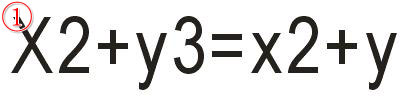
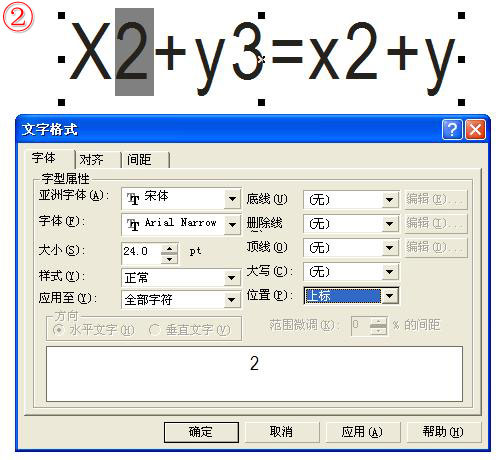
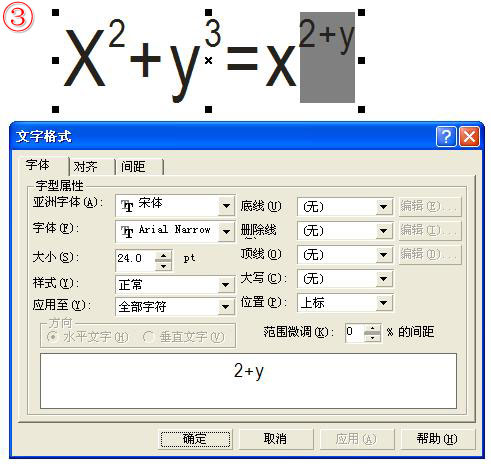
方法二、因为Coreldraw是矢量图设计,不是专门的文字排版软件,所以你只需先输入没有上下标的文字,如图:
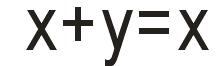
然后适当调整字符间距,可以用“ ”这个工具来调整,鼠标移到右下角,然后左右拖动就可调字字距了,如图:
”这个工具来调整,鼠标移到右下角,然后左右拖动就可调字字距了,如图:
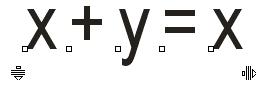
然后再在其他地方输入上下标的文字,然后设置适当的大小,然后移到你只为合适的位置做为上下标就可以了,最后群组,如图所示:
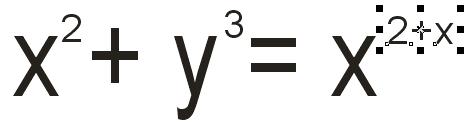
方法三、输入所有的文字,然后选中要设置的上标或下标的文字,设置大小,然后按Ctrl+T设置文字格式,然后选择字元位移,输入垂直位移的百分比,一般100%差不多,如果是CorelDRAW X名称不所不同,方法一样。如图所示:
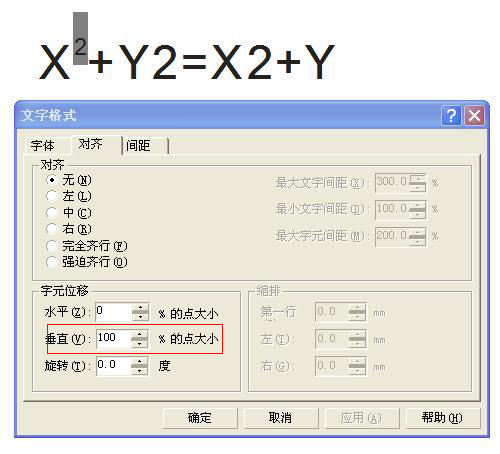
好了,这就是关于CorelDraw中如何实现上下标的几种方法,希望对你有用,当然用得最多的还是第一种哦,第二种也是平时用得较多,因为第二种较灵活,大小、位置随意调整,具体你自己看着办哦。
标签: CorelDraw 上下标
相关文章

ip雷达 v5.0.2绿色版
详情
WinSCPv5.15.1绿色中文版
详情
filezilla client v5.5
详情
wireshark中文版 v3.4.9
详情
Boson Netsimv10.8破解版
详情
风行播放器 v3.0.6.106
详情
爱奇艺客户端 v10.1.0.6636官方版
详情
搜狐影音 v7.0.19.0官方版
详情
乐视视频 v7.3.2.192
详情
华数tv客户端PC版 v1.1.2.0
详情
cbox央视影音 v5.1.2.1经典版
详情
软媒收音机(魔方) v1.13
详情
倾听网络收音机 v3.0.0.0
详情
魅影流声全球网络收音机 v1.0.0.1
详情
酷狗电台 v8.2.75
详情
暴龙网络收音机 v2.5.1
详情
克莉2v1.0中文版
详情
冬日计划v1.2中文版
详情
刺客信条英灵殿v1.0吾爱破解版
详情
刺客信条英灵殿终极v1.0免安装破解版
详情
动物森友会v1.10.0最新破解版
详情
哈迪斯杀出地狱v1.37中文破解版
详情
嗜血印中文豪华版v1.0豪华版破解版 附游戏攻略秘籍
详情
城市战斗v1.0中文破解版
详情
尼尔人工生命v1.0steam免费破解版
详情
尼尔人工生命升级版v1.0PC破解版
详情
尼尔人工生命升级版v1.2247中文破解版
详情
层层恐惧2中文破解版v1.0绿色免安装版
详情
往日不再v1.0 steam破解版
详情
往日不再v1.0pc破解版
详情
救赎之路v1.0中文破解版
详情
斯盖尔女仆v1.0中文破解版
详情
新盗墓笔记官方版v1.215.589730
详情
无尽的拉格朗日无限金币钻石版v1.2.267172破解版
详情
明日之后无限小太阳版v1.0.246安卓版
详情
双生幻想vivo版v6.6.83安卓版
详情
剑网1归来内购免费版v1.1.116安卓版
详情
模拟城市我是市长国际版v0.69.21342.22832安卓版
详情
迷你世界999999迷你币版v1.20.5破解版
详情
王牌战争无限内购版v9.7安卓版
详情
云上城之歌不氪金版v10.16安卓版
详情
王铲铲的致富之路破解版v1.1.8安卓版
详情
创造与魔法无限点券版v1.0.0505安卓版
详情
狩猎使命九游版v1.6.6.000
详情
魔镜物语变态版v2.1.4无限金币版
详情
黑月手游免费版v2.2.0安卓版
详情
曙光英雄v1.0.12.0.20无限钻石版
详情
原始传奇无限元宝版v1.6.806内购破解版
详情